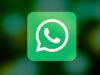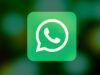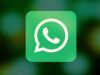Come fare gli stickers su WhatsApp
Stanco degli sticker predefiniti di WhatsApp? Ti piacerebbe realizzarne qualcuno originale, magari sfruttando delle foto che ritraggono alcune tue buffe espressioni o quelle dei tuoi amici, ma non sai come riuscirci? Non preoccuparti: se vuoi, posso darti una mano io a realizzare dei simpatici adesivi virtuali fai da te da inviare tramite la celebre app di messaggistica.
Nei prossimi paragrafi, infatti, avrò modo di illustrarti nel dettaglio come fare gli sticker su WhatsApp. Che tu abbia a disposizione uno smartphone Android o un iPhone, poco importa: su entrambe le piattaforme ci sono varie “strade” che puoi percorrere per riuscire nel tuo intento.
Come dici? Sei curioso di saperne di più? Allora direi che possiamo procedere. Prenditi tutto il tempo che ti serve per concentrarti sulla lettura dei prossimi paragrafi e, cosa ancora più importante, attua le semplici “dritte” che sto per fornirti. Detto ciò, a me non resta altro da fare se non augurarti buona lettura e farti un grosso in bocca al lupo per tutto!
Indice
Come fare gli sticker personalizzati su WhatsApp
Come ti accennavo nell’introduzione, se vuoi fare gli sticker personalizzati su WhatsApp puoi scegliere tra varie soluzioni diverse: eccone alcune.
Procedura standard

WhatsApp permette di creare sticker personalizzati tramite una funzione integrata disponibile su tutti i dispositivi. Per avvalertene, apri una chat, premi sull’icona della faccina o dell’adesivo nel campo di digitazione del testo e scegli l’icona degli sticker dal menu che si apre.
Dopodiché scegli l’opzione Crea, seleziona una foto da trasformare in sticker e aspetta che WhatsApp la scontorni per te. In seguito, se lo desideri, utilizza le icone in alto a destra per aggiungere sticker/emoji, scritte o disegni a mano e invialo. Lo sticker verrà aggiunto in automatico anche alla lista dei tuoi sticker preferiti in WhatsApp.
Se vuoi, puoi anche organizzare gli sticker in pacchetti personalizzati, seguendo una procedura altrettanto semplice da attuare.
- Su Android – recati in una chat qualsiasi, fai tap sull’icona dello sticker sorridente (in basso a sinistra, nella barra con cui scrivi i messaggi), seleziona l’icona dell’adesivo piegato (se necessario) e tocca il simbolo della matita. Successivamente, scegli gli sticker che vuoi includere in una raccolta personalizzata, premi sul simbolo dei due adesivi con la + e dai un nome al pacchetto avvalendoti del campo di testo apposito. Infine, premi sulla voce Salva oppure seleziona il nome di un pacchetto che hai eventualmente già creato.
- Su iPhone – entra in una chat già esistente e tocca l’icona dello sticker (in basso a destra, sul campo di digitazione dei messaggi) e poi seleziona il simbolo dell’adesivo piegato nella barra superiore (se necessario). Successivamente, tocca l’icona della matita, scegli gli adesivi da inserire nella raccolta personalizzata e tocca sul bottone …, che si trova in basso a sinistra. Infine, seleziona la voce Aggiungi al pacchetto di sticker, digita il nome del pacchetto sfruttando il campo testuale apposito e pigia sulla dicitura Crea o, in alternativa, fai tap sul nome di un pacchetto già creato.
App per fare sticker personalizzati su WhatsApp
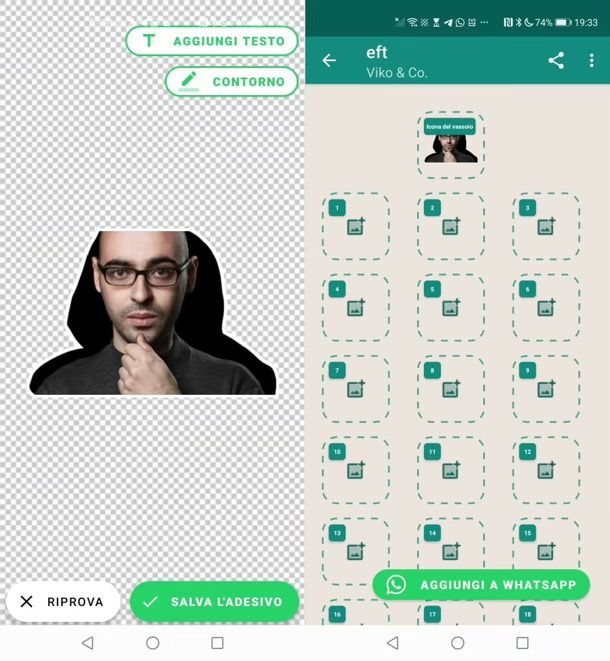
Andando oltre la funzione integrata in WhatsApp, esistono anche delle app di terze parti che consentono di creare sticker in maniera facile e veloce. Una delle migliori è Sticker Maker, disponibile sia per Android (anche su store alternativi) che per iOS/iPadOS. È gratis, con una versione a pagamento che consente di creare sticker animati e rimuovere le pubblicità.
Per avvalertene, una volta scaricata e installata, avviala e seleziona la voce per creare un nuovo pacchetto di adesivi (nella scheda My Stickers). Inserisci, dunque, nome del pacchetto di sticker da creare e dell’autore e dai OK.
A questo punto, seleziona il pacchetto di sticker appena creato, dunque, scegli uno degli slot liberi e scegli se scattare una foto, selezionarne una dalla galleria, da un file, dalla libreria degli sticker o se creare sticker testuali. Fatto questo, disegna con il dito il contorno dell’area dell’adesivo, per scontornare il soggetto. Se vuoi, aggiungi testo o contorno colorato usando i pulsanti in alto e salva l’adesivo.
Per concludere, crea altri sticker nel pacchetto e premi sul pulsante per aggiungere il set a WhatsApp, in modo da poterlo usare nelle tue chat. Facile, vero?
Come si fa a mandare gli sticker su WhatsApp
Dopo aver realizzato il tuo pacchetto di adesivi personalizzati e averlo aggiunto su WhatsApp, sicuramente vorrai sapere come si fa a mandare gli sticker personalizzati. Ti garantisco che è davvero semplice riuscirci, sia che tu voglia agire da Android, sia da iPhone o, ancora, da PC. Di seguito ti espongo, in capitoli dedicati, la rispettiva procedura.
Android
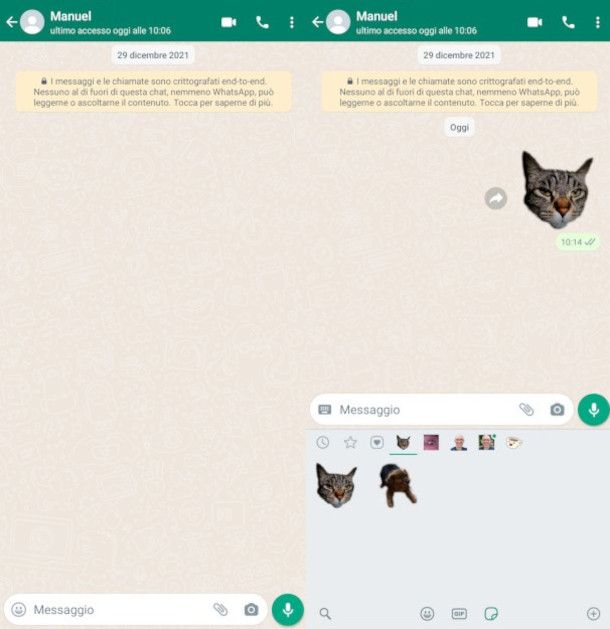
Per inviare gli sticker su Android, avvia WhatsApp, fai tap sulla scheda Chat, recati nella conversazione di tuo interesse e premi sul simbolo dell’emoji sorridente situato sulla sinistra della barra di digitazione.
Ora, premi il simbolo dell’adesivo situato in fondo a destra, quindi fai tap prima sul pacchetto o sulla categoria (ad esempio recenti o preferiti) e poi sullo sticker da inviare nella conversazione, e il gioco è fatto.
Se vuoi maggiori informazioni su come inviare sticker su WhatsApp, consulta pure l’approfondimento che ti ho appena linkato. Sono sicuro che anche questa ulteriore lettura ti sarà utile.
iPhone
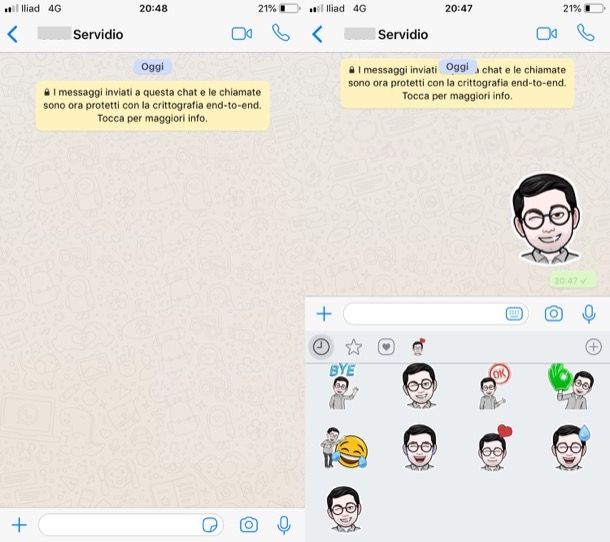
Per inviare gli sticker su iPhone, avvia WhatsApp, pigia sulla funzione Chat nel menu collocato in basso e recati sulla conversazione di tuo interesse.
Ora, fai tap sul simbolo dell’adesivo situato sulla destra della barra di digitazione e sfiora il pacchetto o la categoria nella quale è contenuto lo sticker che desideri inviare, quindi pigia sullo sticker stesso. Semplice, vero?
Se desideri approfondire l’argomento e avere qualche informazione in più su come inviare sticker su WhatsApp, ti incoraggio a leggere il tutorial che ti ho appena linkato, il quale potrebbe senz’altro tornarti utile.
Computer
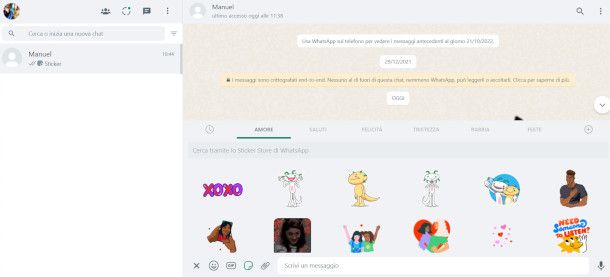
Se vuoi inviare gli sticker agendo da computer, le operazioni da compiere variano leggermente se utilizzi la versione Web o quella per computer Mac (le quali, come spiegato in un capitolo precedente, permettono anche di creare degli adesivi personalizzati), oppure il relativo software per PC Windows.
Nel primo caso (WhatsApp Web o macOS), per cominciare apri la conversazione di tuo interesse e fai clic sull’icona della faccina situata accanto al campo di digitazione del testo, quindi premi sul simbolo dell’adesivo.
Scegli, dunque, il pacchetto di adesivi che più gradisci tra quelli disponibili nelle varie categorie ivi presenti, oppure esegui una ricerca mirata dallo Sticker Store del servizio tramite l’apposito campo ivi presente, quindi clicca sull’adesivo di tuo interesse, e il gioco è fatto.
Se, invece, stai agendo dall’applicazione per PC, dopo aver selezionato la chat e aver cliccato sul simbolo della faccina sorridente, seleziona la scheda Sticker e utilizza gli adesivi presenti nella sezione recenti o quelli che hai salvato fra i preferiti. Puoi facilmente compiere quest’ultima operazione eseguendo un clic destro su un qualsiasi sticker presente in una delle tue chat, selezionando poi la voce Aggiungi ai preferiti dal menu contestuale.
Per maggiori informazioni su come inviare sticker su WhatsApp, non esitare a consultare la guida che ti ho appena linkato.

Autore
Salvatore Aranzulla
Salvatore Aranzulla è il blogger e divulgatore informatico più letto in Italia. Noto per aver scoperto delle vulnerabilità nei siti di Google e Microsoft. Collabora con riviste di informatica e cura la rubrica tecnologica del quotidiano Il Messaggero. È il fondatore di Aranzulla.it, uno dei trenta siti più visitati d'Italia, nel quale risponde con semplicità a migliaia di dubbi di tipo informatico. Ha pubblicato per Mondadori e Mondadori Informatica.